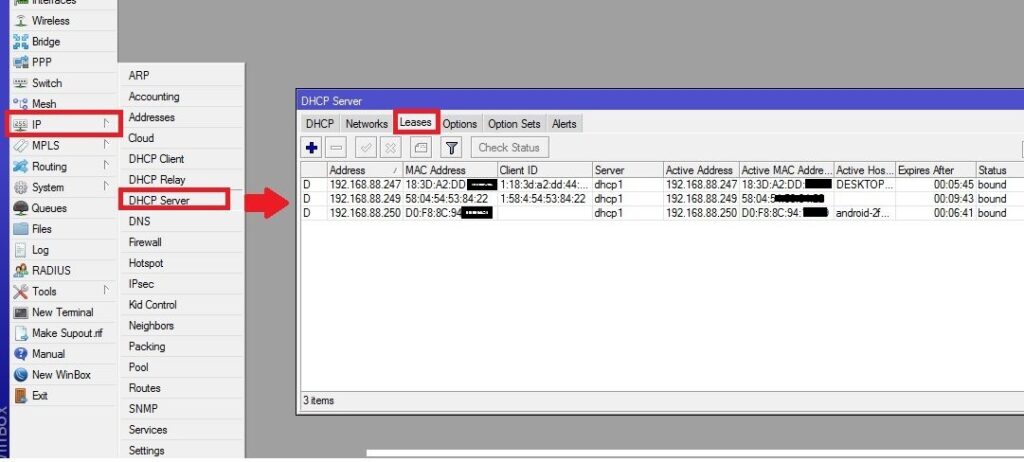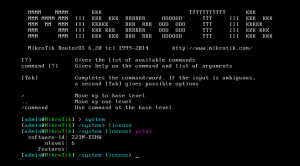Mikrotik سیستم عامل RouterOS در سطح جهانی را با بهترین ویژگی ها بارگذاری می کند. بسیاری از دستگاه های شبکه MikroTik محبوب وجود دارد که توسط اپراتورهای مخابراتی در سراسر جهان استفاده می شود. اگر شما یک سرپرست یا اپراتور شبکه هستید، باید به دلایل امنیتی، کاربر و آدرس های IP موجود در شبکه میکروتیک را مسدود کنید. اگر به دنبال مسدود کردن آدرس IP در میکروتیک هستید تا دسترسی به اینترنت را برای کاربران خاص LAN بدون مسدود کردن اشتراکگذاری شبکه محلی مسدود کنید. در این پست راهنمای مسدود کردن کاربر در روتر MikroTik با استفاده از گزینه IP address block را در اختیار شما قرار می دهیم.
برای مسدود کردن یک یا چند کاربر با استفاده از آدرس IP در میکروتیک، باید با استفاده از winbox یا رابط وب به MikroTik RouterOS وارد شوید.
آدرس IP کاربر ارائه شده توسط سرور DHCP را بررسی کنید
برای جلوگیری از دسترسی به اینترنت برای کاربر خاص LAN یا wifi باید آدرس IP اختصاص داده شده به کاربر از سرور DHCP را بدانید.
میتوانید تمام لیست رایانههای متصل و دستگاههای همراه را با آدرس Mac و فهرست آدرس IP اختصاصیافته بررسی کنید.
به IP > DHCP Server بروید. تب Leases را انتخاب کنید.
گزینه Active host را برای نام کامپیوتر یا موبایل تیک بزنید. آدرس مک و جزئیات آدرس IP را برای کاربر خاصی که می خواهید مسدود کنید، ببینید.
به آدرس IP موبایل یا رایانه ای که می خواهید دسترسی به اینترنت را محدود کنید توجه کنید.
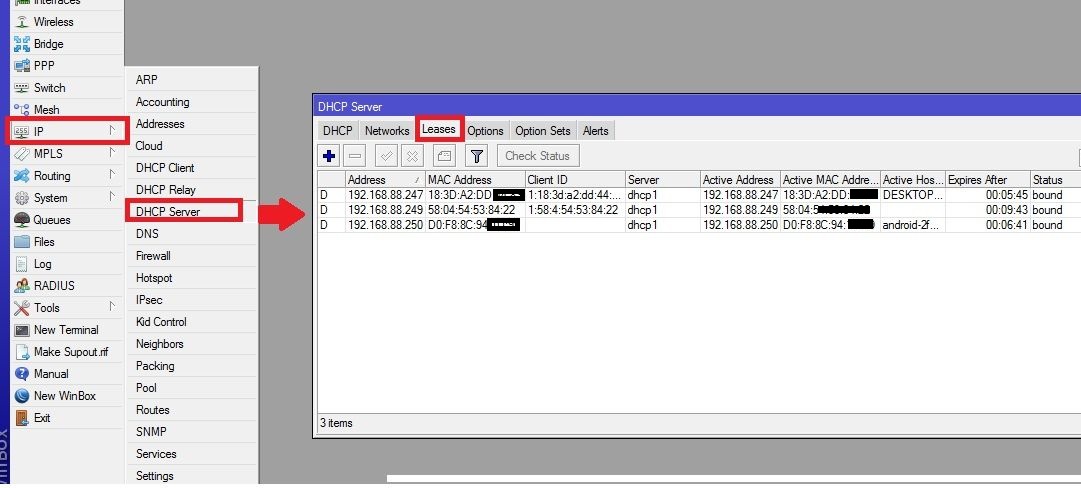
ایجاد لیست آدرس های IP برای مسدود کردن در میکروتیک
مرحله بعدی ایجاد یک لیست آدرس در زیر گزینه های فایروال برای ایجاد لیست سیاه برای مسدود کردن دسترسی به اینترنت برای آن آدرس های IP در میکروتیک است.
به گزینه IP > Firewall بروید.
به تب Address List بروید.
دکمه Plus (+) را فشار دهید تا یک لیست آدرس فایروال جدید ایجاد شود.
آدرس: ۱۹۲٫۱۶۸٫۸۸٫۲۵۴ (یا هر آدرس IP که از اجاره دریافت کرده اید به کاربری که می خواهید مسدود کنید اختصاص دهید)
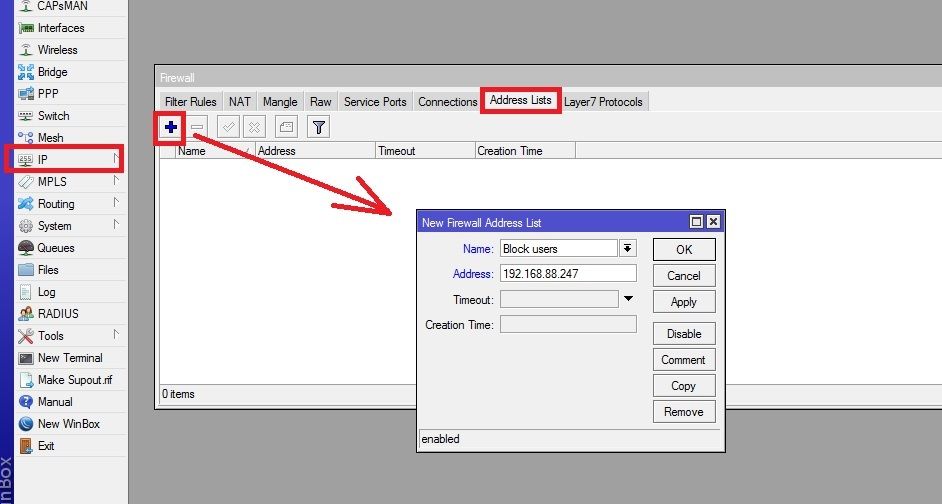
برای ایجاد لیست، دکمه Apply و OK را فشار دهید.
شما می توانید آدرس های IP متعددی را در فهرست کاربران مسدود شده میکروتیک ایجاد کنید تا چندین کاربر را همزمان برای دسترسی به اینترنت محدود کنید.
ساخت قوانین فایروال برای مسدود کردن IP در میکروتیک
برای مسدود کردن دسترسی به اینترنت کلاینت، قوانین فیلتر جدیدی باید ایجاد کنید، اما به کاربران اضافه شده به لیست مسدودی ها اجازه دسترسی محلی را بدهید.
از منوی سمت چپ به گزینه IP > Firewall بروید. سپس وارد تب Filter Riles شوید.
۱: دکمه Plus (+) را برای ایجاد قوانین فیلتر جدید فشار دهید.
۲: New Firewall Rules – به تب Advanced بروید.
Src. Address list را انتخاب کنید. در لیست کشویی Blick User را انتخاب کنید.(یا هر نامی که به لیست آدرس فایروال داده اید)
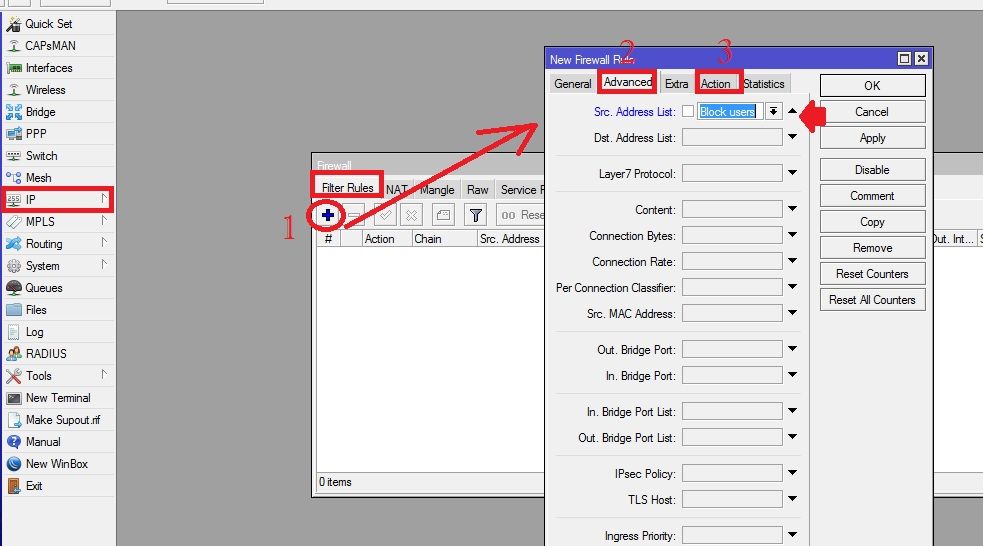
برای تأیید قوانین فیلتر، دکمه Apply و OK را فشار دهید.
پس از ایجاد قوانین بلوک فایروال، دسترسی به اینترنت برای کاربران خاصی که به لیست سیاه اضافه شده اند مسدود می شود.
برای غیرفعال کردن لیست سیاه کاربران rules را انتخاب کنید و دکمه ضربدر قرمز را فشار دهید تا موقتا غیرفعال شود.
این یک راه ساده برای مسدود کردن کاربران اینترنت با مسدود کردن آدرس IP برای کاربران خاص LAN و WIFI در شبکه میکروتیک است.
ایجاد این فهرست قوانین، اشتراک گذاری داخلی شبکه محلی را مسدود نمی کند و همه رایانه ها می توانند بدون هیچ مشکلی داده ها را از شبکه به اشتراک بگذارند. این پیکربندی روتر MikroTik به شما کمک میکند تا ترافیک ناخواسته کاربران خاص در شبکه را مسدود کنید و از هرگونه مشکل شبکه بدون ایجاد مزاحمت در کل شبکه جلوگیری کنید.
جمع بندی
در این راهنما، نحوه مسدود کردن دسترسی به اینترنت برای کاربران خاص در شبکه میکروتیک توضیح داده شده است. ابتدا باید آدرس IP کاربر مورد نظر را از طریق DHCP Server بررسی کرده و سپس یک لیست آدرس فایروال جدید ایجاد کنید. پس از آن، باید قوانین فایروالی برای مسدود کردن دسترسی به اینترنت برای آن آدرسها تعریف کرده و این قوانین را اعمال کنید.
این روش به شما این امکان را میدهد که تنها دسترسی به اینترنت کاربر خاص را مسدود کرده، در حالی که اشتراکگذاری داخلی شبکه محلی بدون تغییر باقی میماند. با استفاده از این تنظیمات، میتوانید ترافیک ناخواسته را از شبکه خود حذف کرده و امنیت آن را افزایش دهید بدون اینکه اختلالی در عملکرد کلی شبکه ایجاد شود.